「Pushbullet(プッシュバレット)」をスマホにインストール・アンインストールする手順
2018/01/05
Pushbulletはアイフォン・スマートフォンともに無料で利用できるファイル共有アプリです。
このアプリのインストール方法を、今回はアンドロイド端末を使ってご紹介していきたいと思います。
◆「Pushbullet(プッシュバレット)」のインストール手順
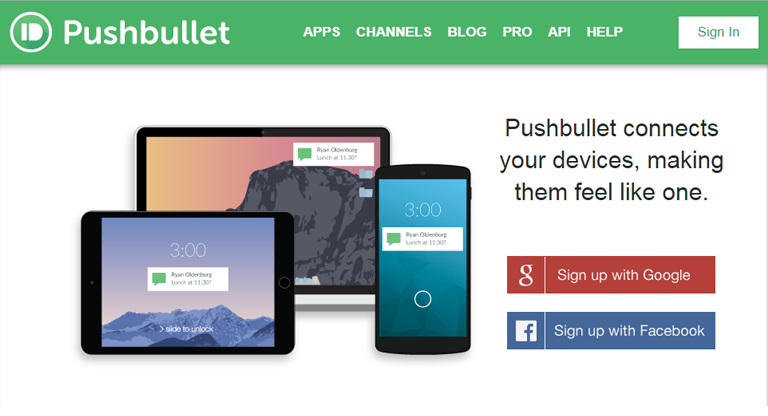
「Pushbullet」を使用してパソコンとスマホを共有・操作する為には、
事前にスマホに「Pushbullet」をインストールする。
そしてパソコンにはGoogleChromeの拡張機能を追加しておく必要があります。
まずは、Android公式アプリストアのGoogle PlayストアからPushbulletを入手してください。
1. スマホのGoogle Playストアから「Pushbullet」アプリを探す
まずGoogle Playで「Pushbullet」と検索してください。
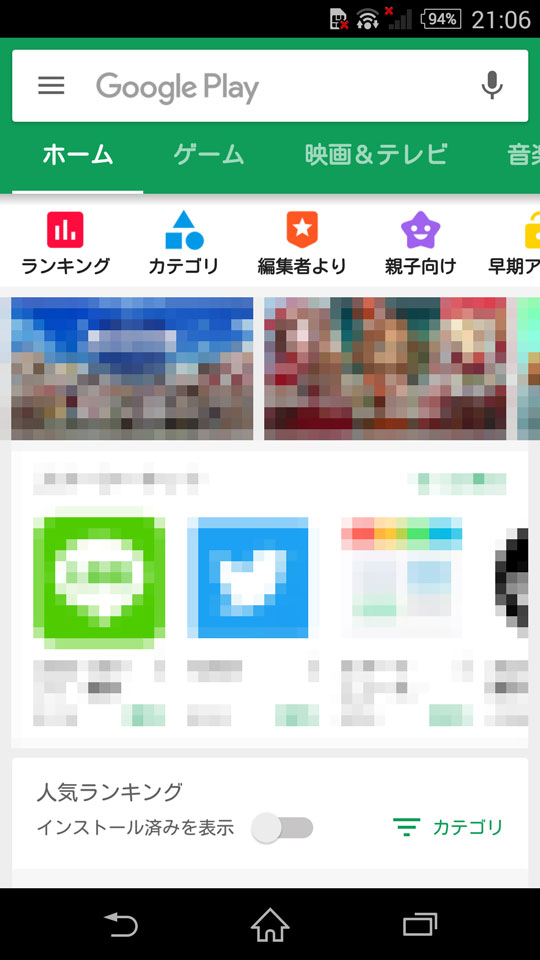
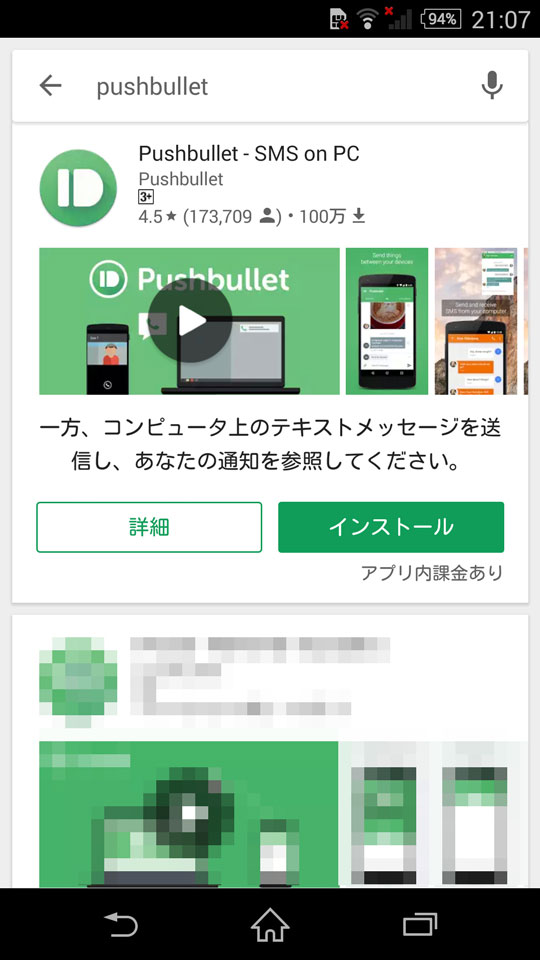
「インストール」をタッチして、次画面の「同意する」をタッチ。
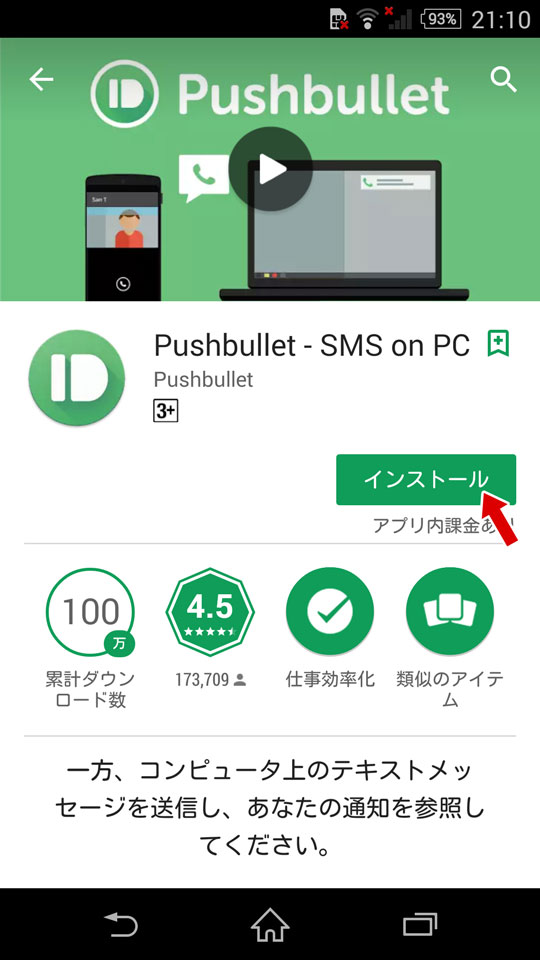
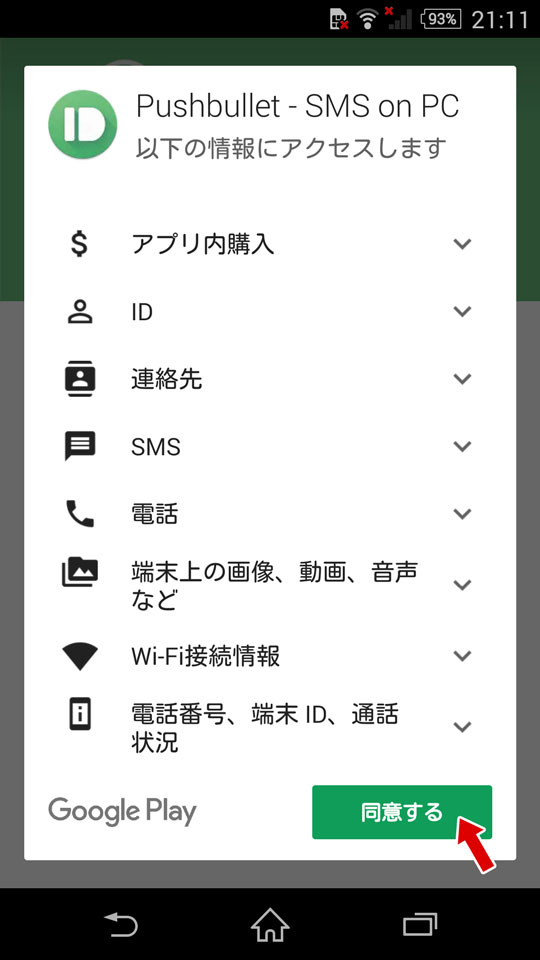
インストールが完了したら、「開く」をタッチして「GOOGLEを使用してサインイン」をタッチ。
※FACEBOOKでもサインイン出来るが今回はGOOGLEを使用します。
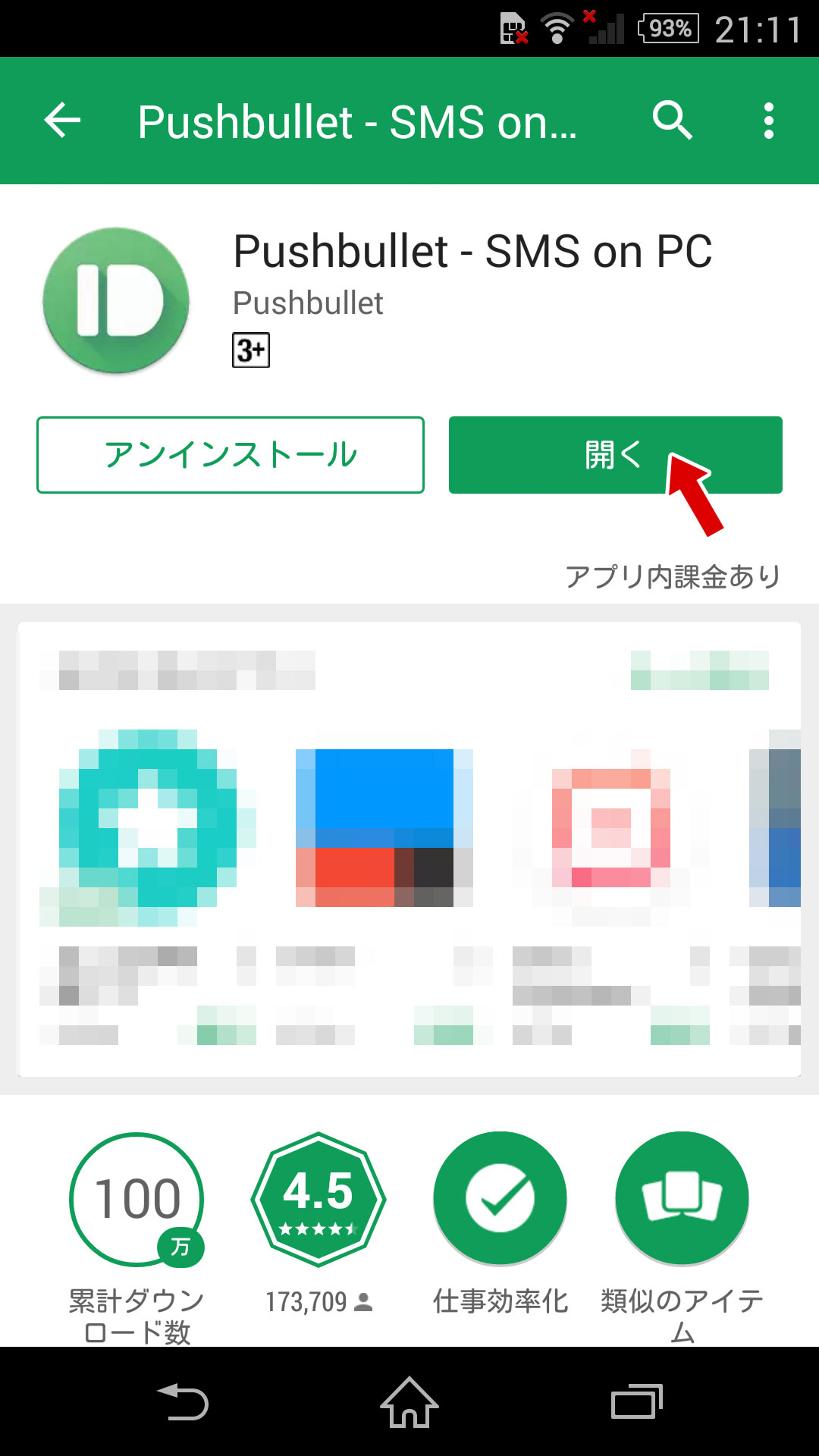
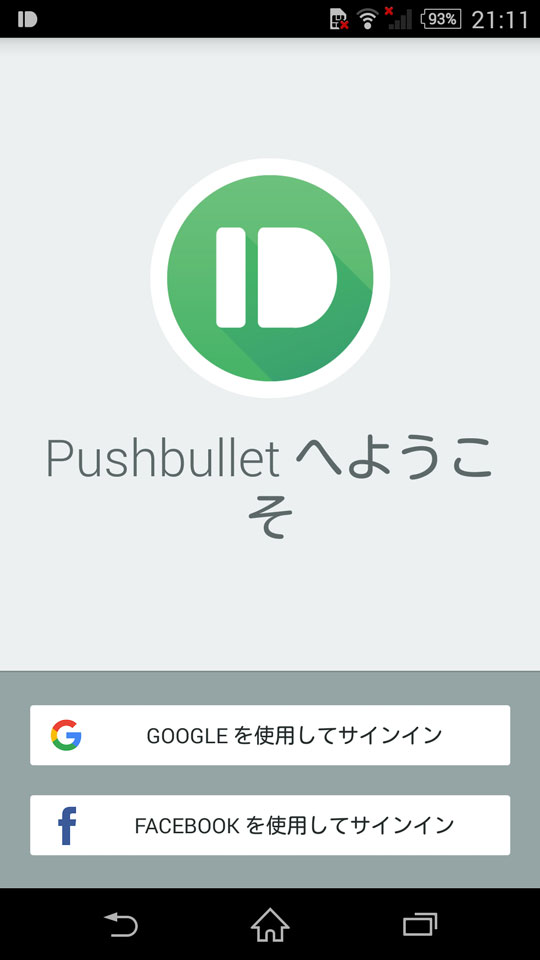
GOOGLEアカウントが表示されたら情報の使用許可を求められるので「許可」をタッチして、
次画面の「有効にする」をタッチ。
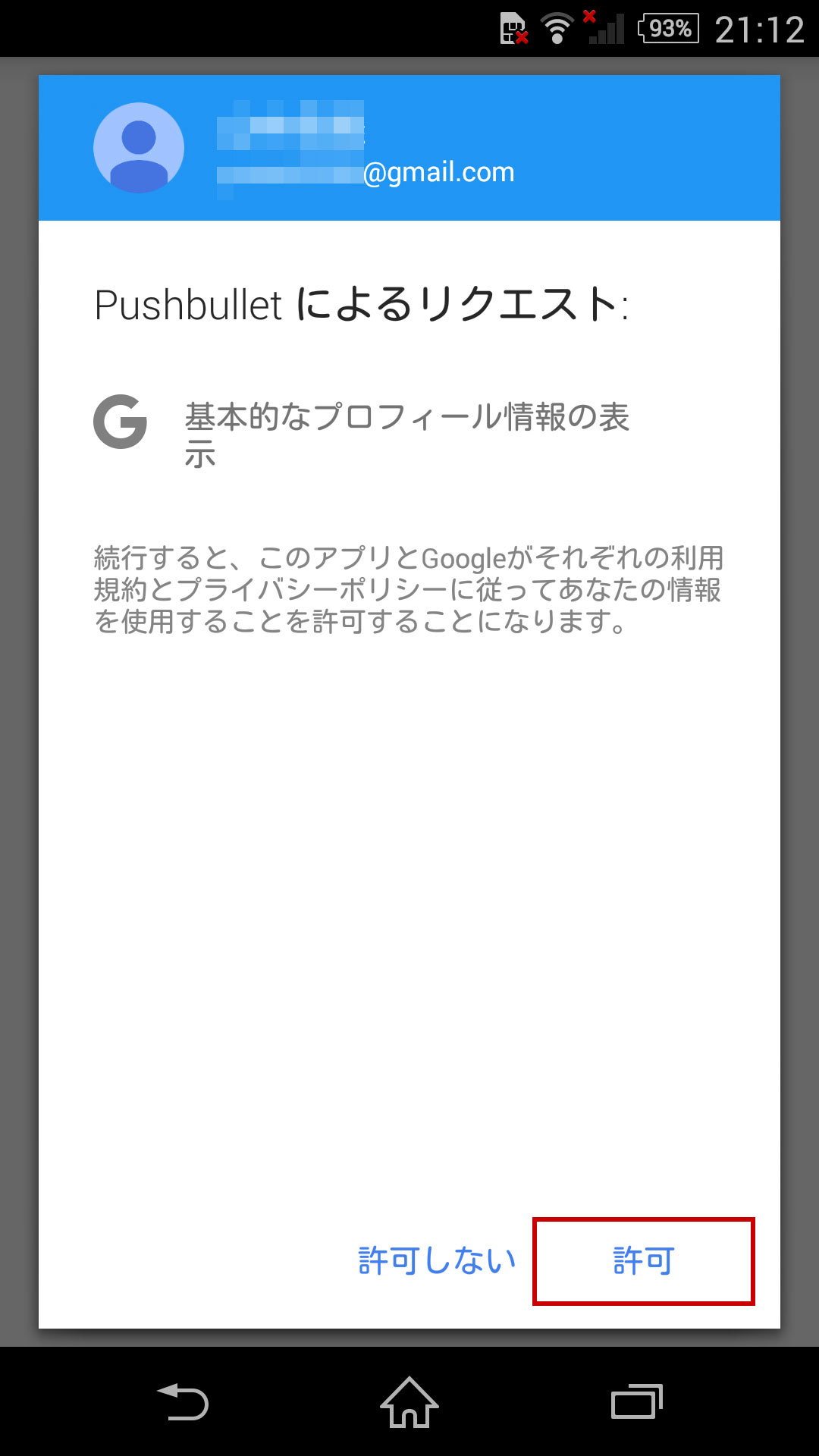
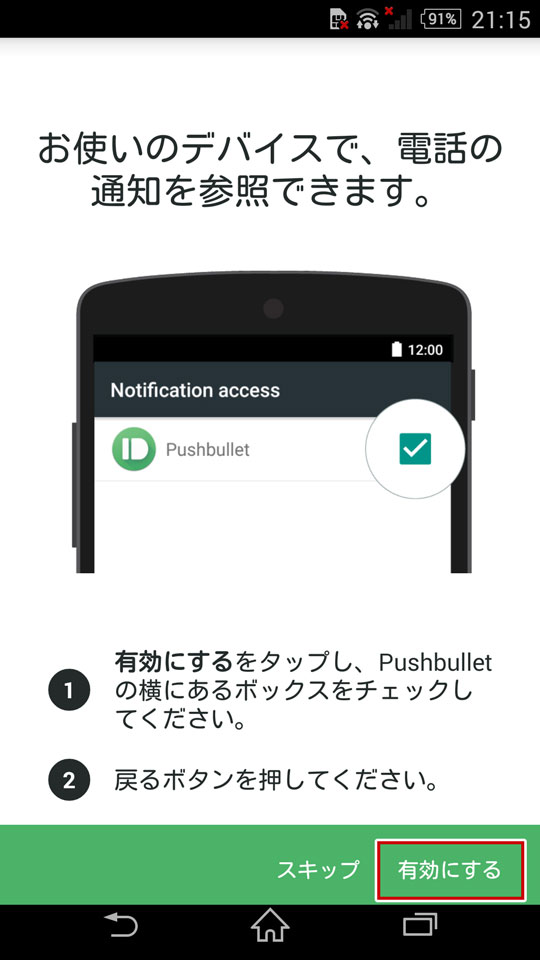
通知アクセス一覧にある「Pushbulletのチェックボックスをタッチ」して、次画面で「OK」をタッチ。
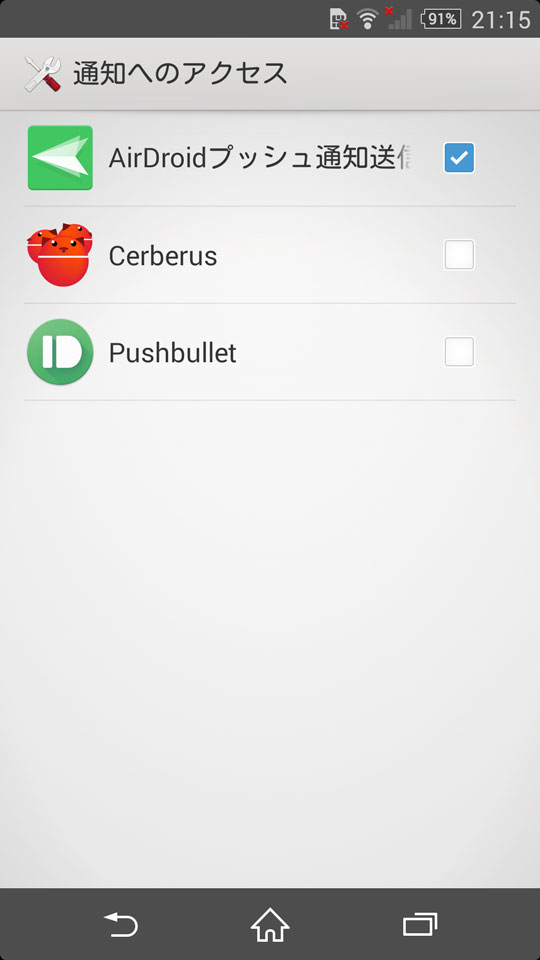
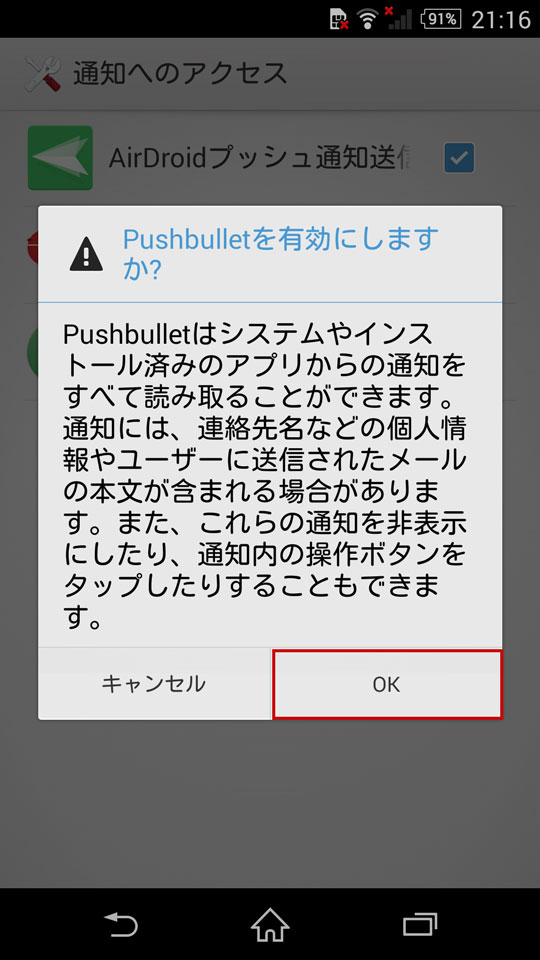
テキスト送受信の許可を求められるので「有効にする」をタッチして、次画面の「完了」をタッチ。
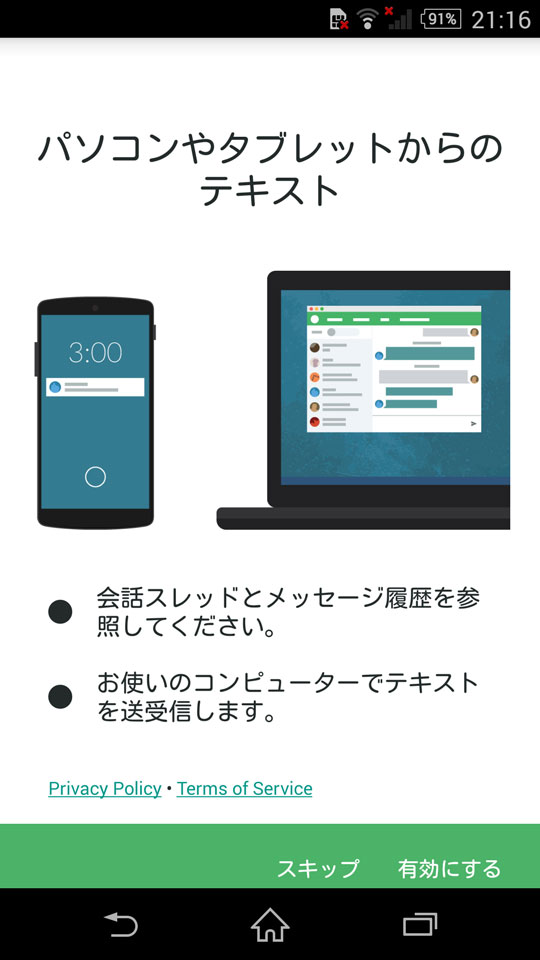
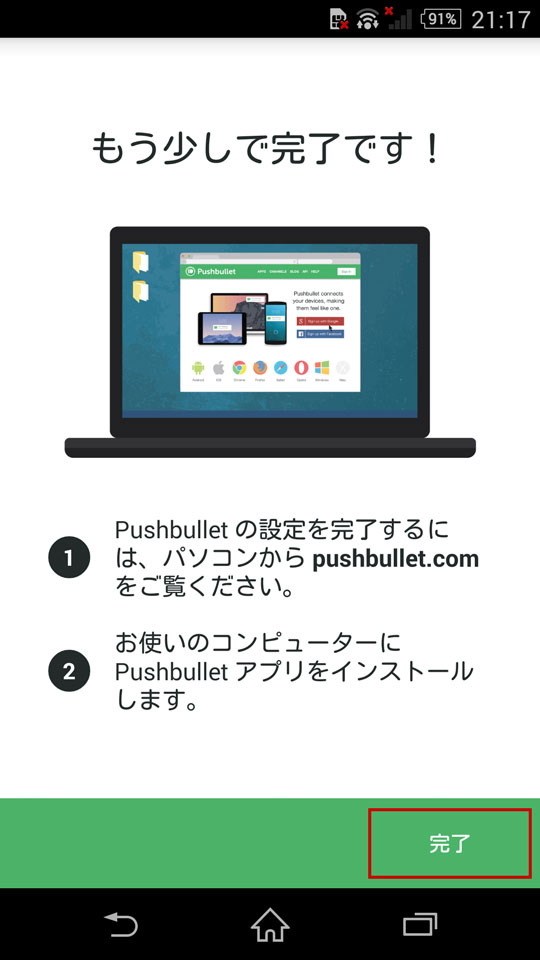
下のような画面に切り替わったらスマホの設定は完了です。
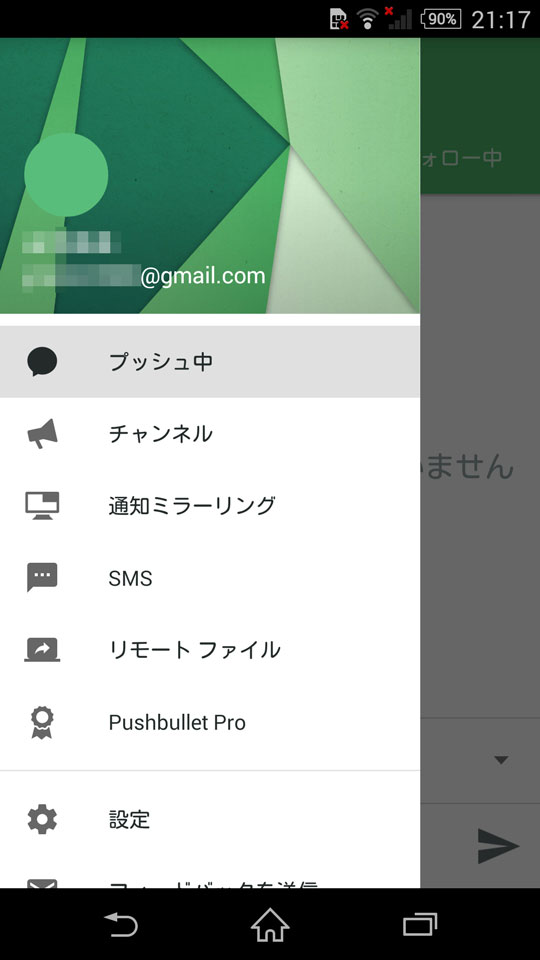 次にPushbulletを使うためにPC側の設定をしていきます。
次にPushbulletを使うためにPC側の設定をしていきます。
2. パソコンのChromeウェブストアからPushbulletを探す
Pushbulletをパソコンで使用するにはGoogleChromeの拡張機能を使用するのでブラウザはChromeを使用する必要があります。
まずPushbullet - Chrome ウェブストア - Googleにアクセスしてください。
画面右上の「+CHROMEに追加」をクリックしてPushbulletをインストールする。
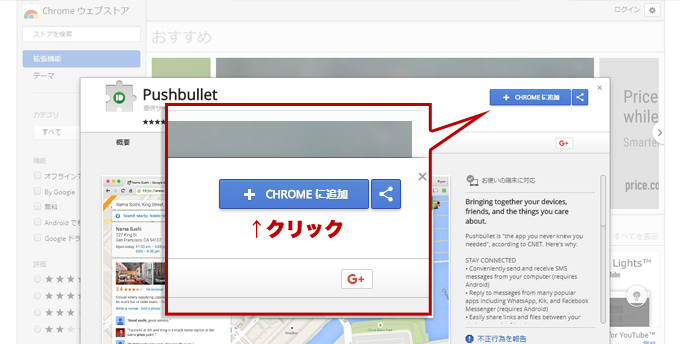
Pushbulletを追加するか確認があるので「拡張機能を追加」をクリック。
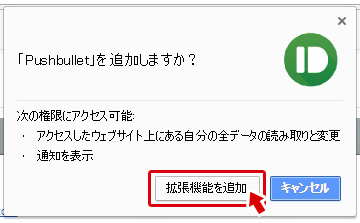
「PushbulletがChromeに追加されました」と表示されればインストール完了です。
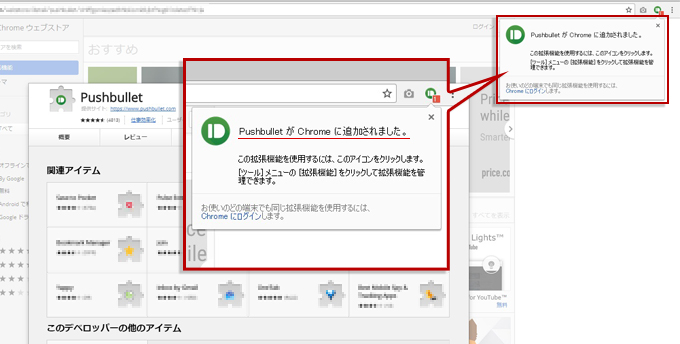
次は設定を行います。
画面右上に出来た緑色の「Pushbulletアイコン」をクリックして
「Pushbullet.comにサインアップ」をクリック。
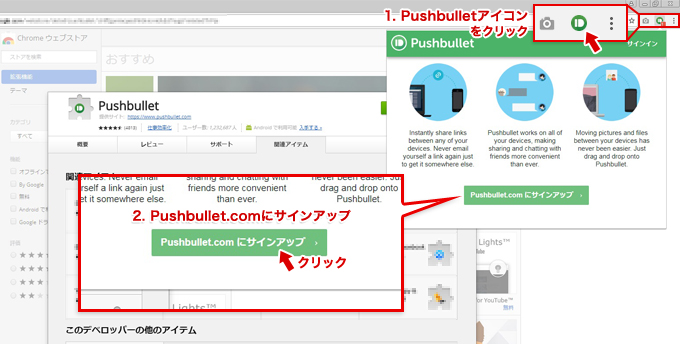
「Sign in with Google」をクリック。
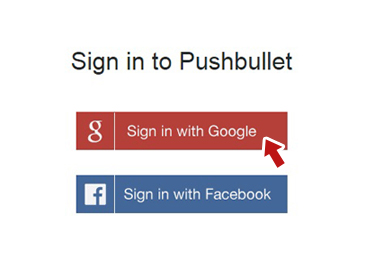
スマホで設定した「Googleアカウントと同じアカウント」をクリック。
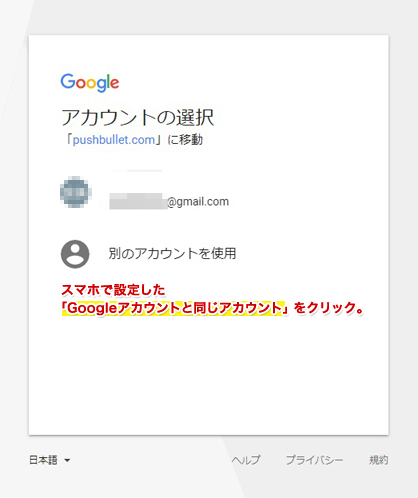
Googleアカウントのパスワードを入力して「次へ」をクリック。
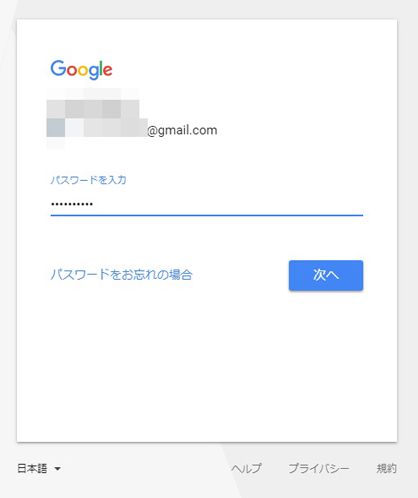
下のようなPushbulletの操作画面に切り替わればサインアップ完了。
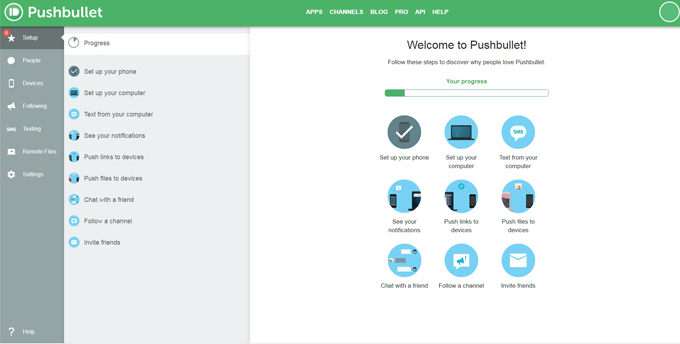
Pushbulletは英語表記なのでGoogle翻訳機能を使って日本語に直しましょう。
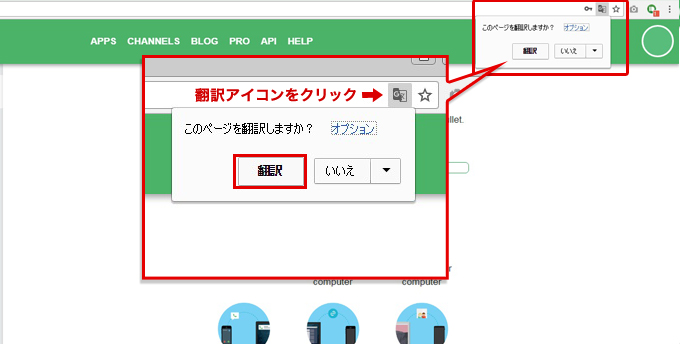
日本語表記に変われば設定は成功。
◆「Pushbullet」をアンインストールする手順
「Pushbullet」をアンインストールする場合は通常のアプリの削除方法と同じです。アプリを削除できたらパソコンの拡張機能を削除します。
1. スマホのアプリ一覧から「Pushbullet」を探して削除
まず「設定」→「アプリ」でアプリ一覧を表示させる。アプリ一覧の中の「ダウンロード一覧」に「Pushbullet」アイコンを探してタッチ。
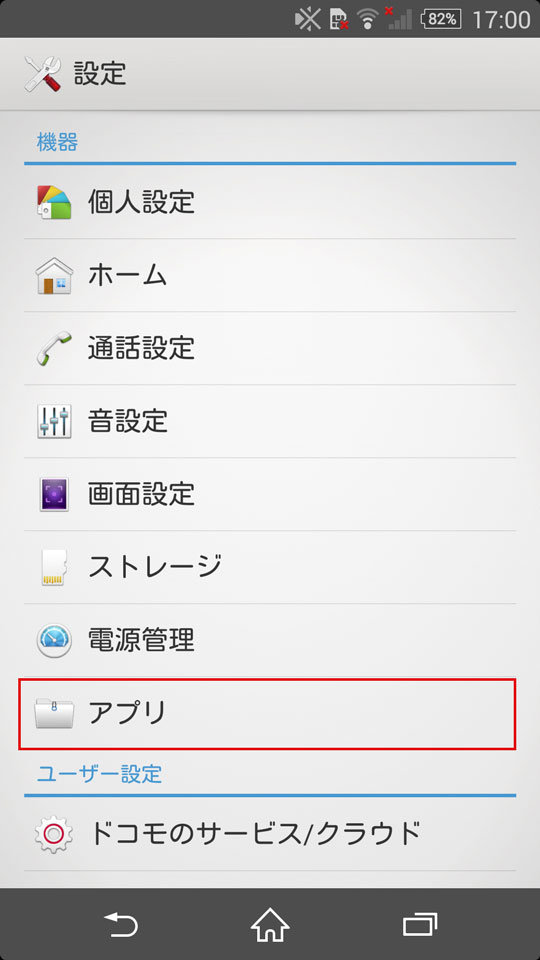
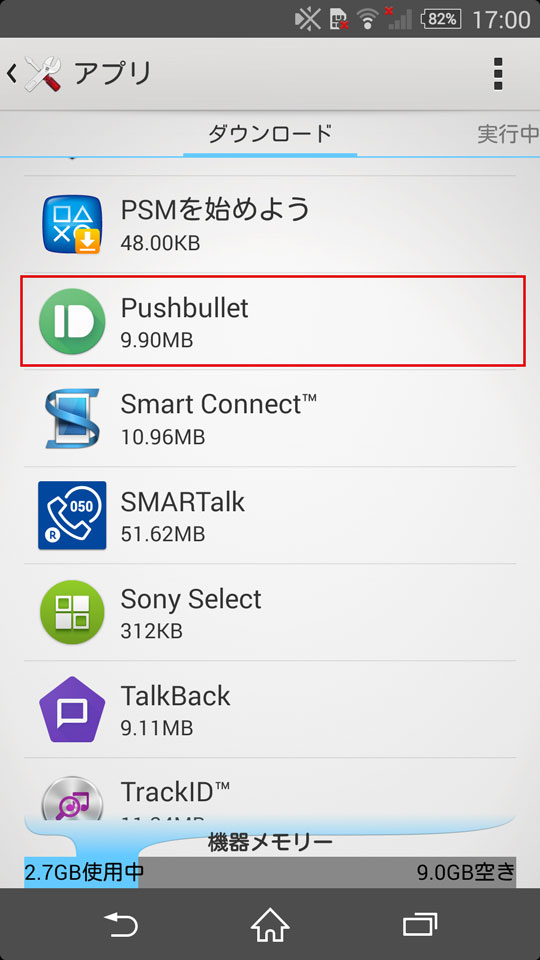
「アンインストール」をタッチして「OK」をタッチ。これでスマホのアンインストールは完了です。
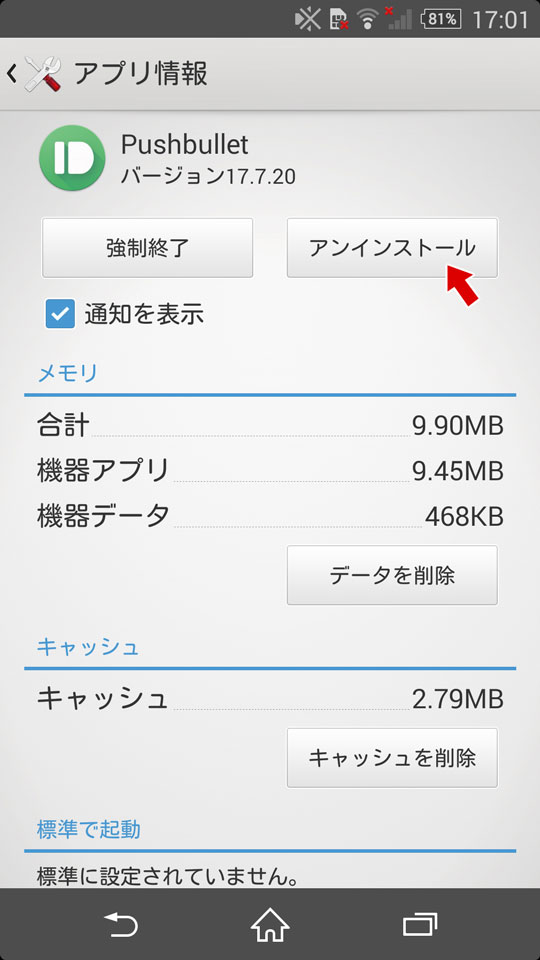
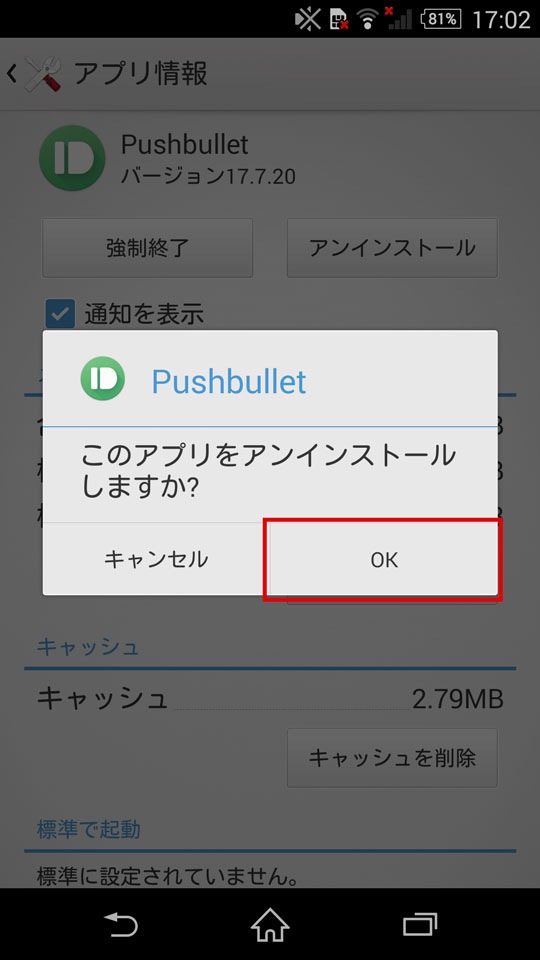
2. スマホのアプリ一覧から「Pushbullet」を探して削除
まずChromeのブラウザを開いて画面右上の「Google chromeの設定」を
クリックして「その他のツール」 → 「拡張機能」 の順にクリック。
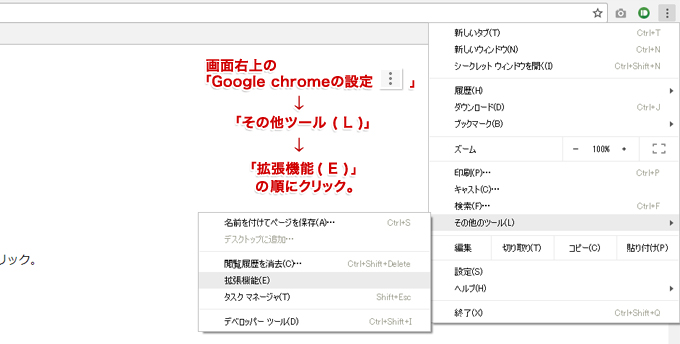
拡張機能一覧の中からPushbulletを探して「削除アイコン(ゴミ箱)」をクリック。
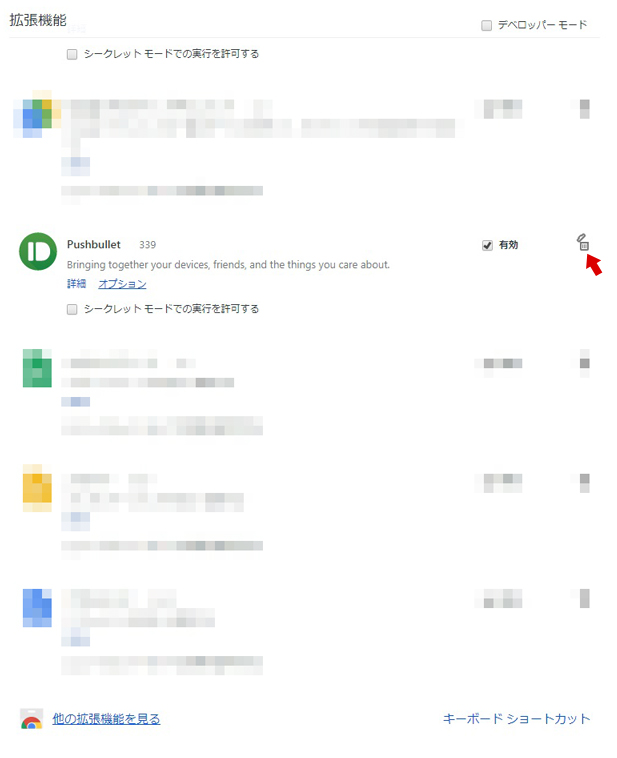
削除の確認ウィンドウが開くので「削除」をクリックするとPushbullet削除完了です。
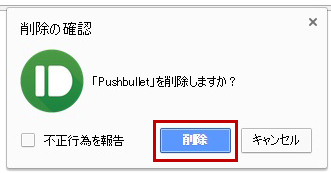
浮気調査アプリに関するコラム









































































































































































